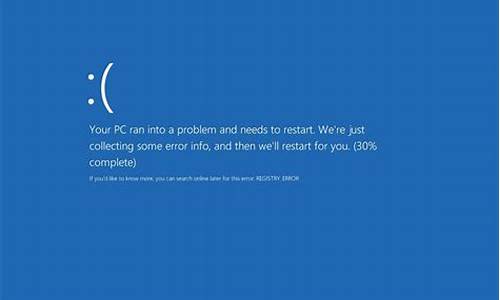1.电脑bios设置硬盘模式
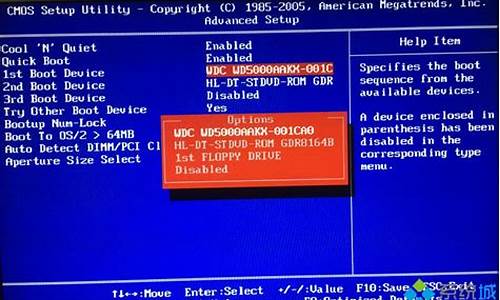
主板是phoenix BIOS的设置硬盘模式方法:
开机按"Del"键进入BIOS,使用向右方向键选择“Advanced”项,进入此菜单后,找到“SATA
Controller
Mode”选项(如图1),通过向下方向键切换到此项,按“Enter(回车)”键,弹出对话框,就可更改硬盘模式,比如设置为"AHCI",通过方向键选中,然后回车即可。完成后按F10保存退出BIOS。
图1
主板是Award BIOS的设置硬盘工作模式方法:
开机按"Del"键进入BIOS,找到"Integrated
Peripherals"(整合周边设备),通过方向键选中此项,回车(Enter键),打开此项,找到“OnChip SATA
Controller"并设置为”Enabled",再接着找到“OnChip SATA
Type"这项中有三个选项“Native IDE\RAID\AHCI" 选”AHCI“即可,更改值时通过键盘上的“Page UP”/"Page
Down"键,修改完成后,按"F10"保存退出BIOS。
(注:有的主板设置硬盘模式项为“SATA
Mode”,更改值的方法一样)
硬盘模式一般有三项:
[IDE]:晶片内建的串列ATA装置在IDE模式工作(常用项)。
[RAID]:晶片内建的串行ATA装置在RAID模式工作。
[AHCI]:晶片内建的串行ATA被用做为AHCI模式工作(常用项)。
提醒:
有些主板BIOS中设置硬盘模式项不在"Integrated
Periphorale"项目里,请在其他大项中找一下,或参考主板说明书
电脑bios设置硬盘模式
在使用u盘装win7系统时,是需要进入bios设置硬盘模式,硬盘模式须与系统兼容才可以进行系统安装。如果硬盘模式与系统不兼容,在开机启动时会发生电脑蓝屏的问题。
1、首先将电脑开机,在下图开机画面时,有提示按“del”键进入bios设置:
2、进入bios设置后,使用键盘方向键移动到“advanced”菜单选项,并找到“sata
configuration”选项,按回车键进入:
3、然后可以看到的硬盘模式选项设置,接着使用上下方向键将光标移动到“sata
mode”位置,回车键执行:
4、可以看到有ide模式和ahci模式供我们选择,通过上下方向键将光标移至ahci模式,按回车键确认选择。更改完成后,按快捷键f4保存时,会弹出提示窗口,选择yes选项,回车确认保存退出bios设置:
5、之所以选择ahci模式是因为,这种模式适用于win7、win8、windows
vista等新系列系统。如果是装xp系统,那么就要选择ide模式。小伙伴们在装系统时,一定要注意进入bios设置硬盘模式,使用不兼容的硬盘模式安装系统是会引起电脑蓝屏的问题。
1、开机按DEL进入bios设置。
2、选择Advanced选项卡。
3、SATA Configuration :SATA接口的兼容选项,选择后进入SATA Configuration设置界面。
4、将SATA Mode设置为IDE,F10保存重启电脑即可。